Criar opções de respostas personalizadas para fluxos de aprovação
Vamos supor que quer enviar um pedido de aprovação sempre que um funcionário carregar um relatório de despesas para o SharePoint e, em seguida, permitir que o aprovador responda com uma das três opções: Aceitar, Necessárias mais informações ou Rejeitar.
Pré-requisitos
- Uma conta do Power Automate.
- Uma lista do SharePoint para os funcionários introduzirem os relatórios de despesas.
Sugestão
Para obter informações detalhadas sobre como utilizar o SharePoint com o Power Automate, aceda à documentação do SharePoint.
Criar fluxo de aprovação
Inicie sessão no Power Automate.
Na barra de navegação esquerda, selecione Os meus fluxos.
Selecione Novo>Automatizado a partir do zero.
No ecrã que é aberto, forneça um nome para o fluxo em Nome do fluxo.
No campo Escolha o acionador do seu fluxo, pesquise por SharePoint.
Na lista de acionadores, selecione Quando for criado um item.
Selecione Criar.
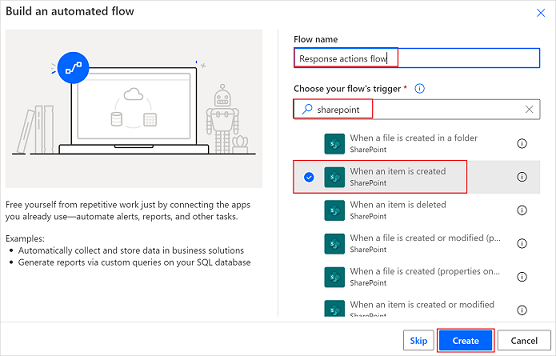
Introduza o Endereço do Site e o Nome da Lista do SharePoint.
Sugestão
Selecione Introduzir valor personalizado no campo Endereço do Site antes de introduzir texto no Endereço do Site.
Selecione Novo passo, pesquise Aprovaçãoe, em seguida, selecione Iniciar e aguardar uma aprovação.
No cartão Iniciar e aguardar uma aprovação, selecione a lista Tipo de aprovação.
Selecione Respostas Personalizadas – Aguardar uma resposta.
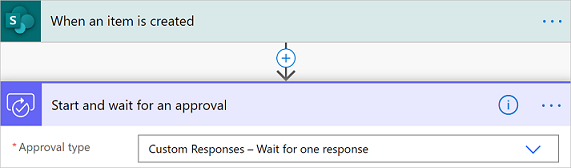
Em seguida, vai criar as respostas personalizadas que os aprovadores irão utilizar quando responderem a um pedido de aprovação de despesas de um colaborador.
Na caixa Opções de resposta Item, introduza Aceitar e, em seguida, selecione Adicionar novo item.
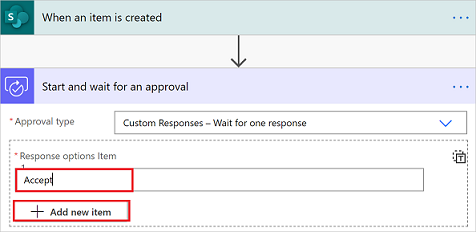
Na caixa Opções de resposta Item, introduza Rejeitar e, em seguida, selecione Adicionar novo item.
Na caixa Opções de resposta Item, introduza Precisa de mais informações.
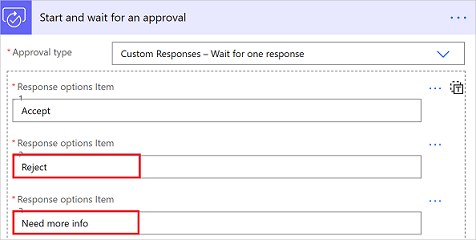
Introduza um Título, Atribuído a (e-mail do aprovador) e os Detalhes (os detalhes a inserir no pedido de aprovação).
Veja a seguir um exemplo do que pode incluir para a sua organização.
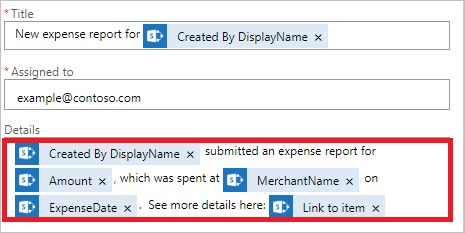
Agora que criou as respostas personalizadas, pode querer ter ações diferentes no seu fluxo, consoante a resposta do aprovador.
Utilizar respostas de aprovação
Se a resposta ao pedido for Aceitar, poderá querer enviar um e-mail para o departamento de contabilidade a pedir para reembolsar o funcionário pela despesa.
Se a resposta for Rejeitar, poderá querer enviar um e-mail ao funcionário a informar que o pedido foi rejeitado.
E, finalmente, se a resposta do aprovador for Precisa de mais informações, poderá querer enviar um e-mail ao funcionário a solicitar mais informações.
Para dar qualquer uma destas respostas no fluxo, adicione uma ação de Condição ou de Comutador ao fluxo e, em seguida, selecione o campo Resultado do pedido de aprovação no seletor de conteúdo dinâmico. Garanta que confirma se o valor é Aceitar, Precisa de mais informações ou Rejeitar.
Responder a pedidos de aprovação com uma resposta personalizada
Os aprovadores recebem pedidos de aprovação por e-mail. Os pedidos também são apresentados no centro de aprovação do Power Automate.
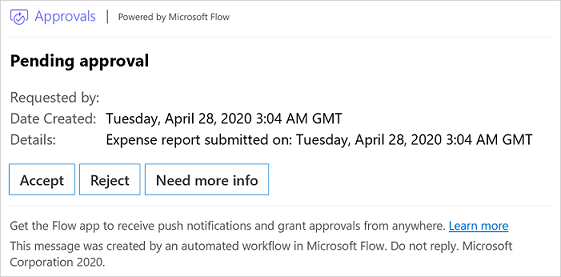
Limitações
As mensagens acionáveis do Outlook e do Outlook Web Access (OWA) têm um limite de cinco respostas personalizadas. Isto significa que apenas as cinco primeiras respostas definidas dentro do fluxo serão visíveis na secção accionável de e-mails de aprovação do Power Automate. Pode submeter as restantes opções através de um e-mail HTML não acionável, do centro de aprovação do Power Automate, da aplicação móvel do Power Automate ou do Teams.
As aprovações que se baseiam em respostas personalizadas podem falhar se forem enviadas para muitos utilizadores com o tipo definido como Todos têm de aprovar. Esta falha deve-se a limitações do tamanho de dados do campo Resultados.
Nota
Para aprovações usando uma única resposta personalizada, o Outlook e o OWA expandem o campo de resposta para que os utilizadores não precisem de selecionar um botão antes de poderem responder como fazem quando existem múltiplas opções de aprovação.